Chcete, aby vám videozáznam vypadal živěji, přesněji nebo lépe odpovídal náladě a tématu vašeho předmětu? K dosažení všech těchto cílů budete muset upravit barvu videa. V tomto příspěvku vysvětlíme, co znamená korekce barev při úpravách videa. Abychom vám pomohli snadno opravit barvu videa, budeme sdílet několik nejlepších editorů videa, které vám pomohou automaticky a ručně opravit barvu videa. V tomto příspěvku se však můžete dozvědět, jaké znalosti byste měli vědět o korekci barev videa.
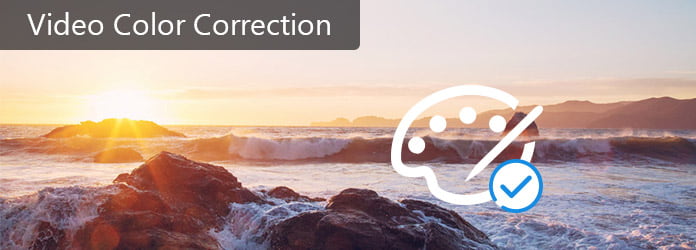
Korekce barev videa
Podobně jako na fotografiích, i video je vizuální umění. Při prohlížení videa se záběry skládají z malých barevných bloků, nazývaných také pixely. Když však něco zachycujeme, má na barvu videa vliv mnoho faktorů. Světlo je například důležité při pořizování videa. Barva světla však změní skutečnou barvu objektu ve videu. Navíc, pokud trháte video z disků DVD, můžete zjistit, že se video změní hlavně na modrou nebo fialovou. V těchto případech budete potřebovat techniku korekce barev videa.
Jinými slovy, korekce barev videa je funkcí profesionálních editorů videa. Pomocí této funkce můžete změnit parametry týkající se barvy videa a opravit tak požadovaný efekt.
Přestože na trhu existuje mnoho editorů videa, pouze několik profesionálních programů pro úpravu videa nabízí funkci korekce barev videa. V této části se můžete dozvědět o nejlepším softwaru pro korekci barev.
má integrované funkce korekce barev videa do nejnovějších verzí. Mezi jeho hlavní vlastnosti patří:
1. Opravte barvu obrázku pomocí různých nástrojů, jako je přechod, maska barev a další.
2. Importujte různé video formáty pro korekci barev.
3. Poskytujte základní funkce pro úpravu videa, jako je rozdělení, oříznutí atd.
4. Výstup výsledného videa v plném rozlišení.
Klady
1. Kvalita výstupu je skvělá.
2. Rozhraní je uživatelsky přívětivé.
Nevýhody
1. Musíte si předplatit účet Adobe nebo zakoupit program.
2. Je to trochu obtížné, zejména pro začátečníky.
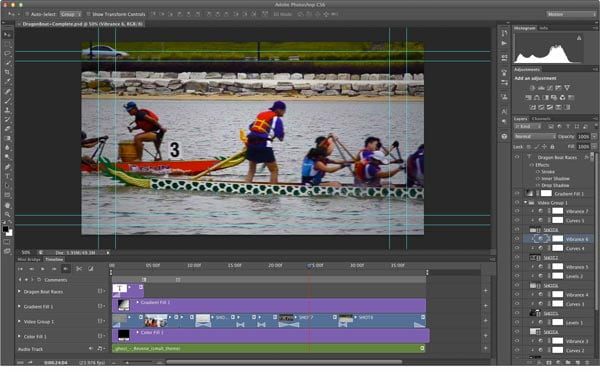
Na rozdíl od Photoshopu je Adobe Premiere profesionálním editorem videa a nabízí celou řadu funkcí pro korekci barev videa.
1. Použijte efekty Korekce barev pro automatické korekce barev videa.
2. Zobrazte hodnoty jasu pro korekci barvy videa.
3. Ovládejte stín a střední tón pomocí nástroje pro definici rozsahu tónů.
4. Správná expozice pro konkrétní barvu nebo rozsah barev.
5. Vyvážte barvu videa, sytost a další parametry.
Klady
1. Tento editor videa nabízí širokou škálu nástrojů pro úpravu barvy videa.
2. Rozhraní je dobře navrženo.
Nevýhody
1. Parametry a vlastní možnosti jsou pro průměrné lidi příliš komplikované.
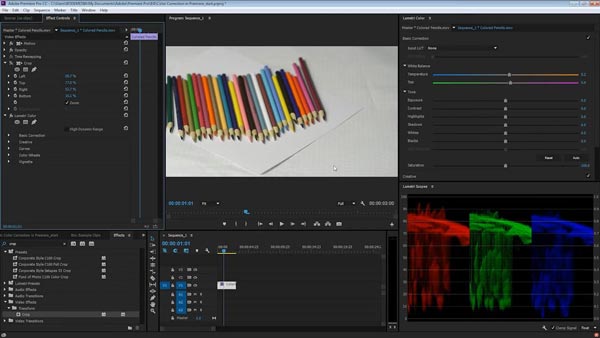
Final Cut Pro X je dalším profesionálním editorem videa, který umí korigovat barvu videa. Mezi jeho funkce související s korekcí barev videa patří:
1. Zobrazte barvu videa na panelu Color Corrector pro další úpravy.
2. Posunutím ovladačů vyvažte a upravte barvu videa.
3. Upravte expozici a další parametry na panelu Color Board.
4. Kromě korekce barev poskytněte rozsáhlé nástroje pro úpravy videa.
Klady
1. Rozhraní je jednoduché.
2. Umožňuje zobrazit náhled výsledku v reálném čase.
Nevýhody
1. Za nákup tohoto programu musíte zaplatit 300 $.
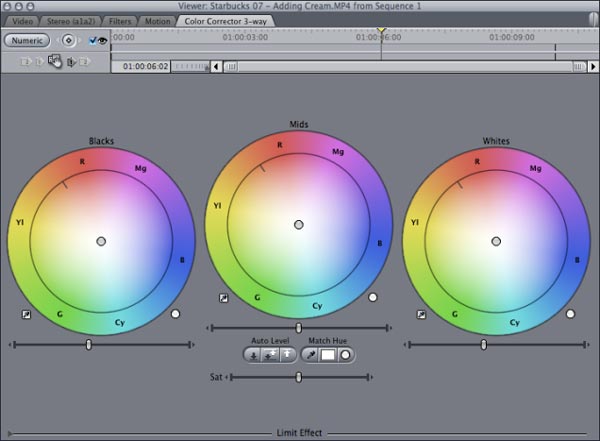
iMovie je další editor videa vydaný společností Apple. Poskytuje také funkce pro korekci barvy videa.
1. Upravte parametry barev videa v okně Inspector, jako je Red Gain, Green Gain a Blue Gain.
2. Vyvážte expozici, jas, kontrast a nasycení, aby bylo video vypadat lépe.
3. Upravte barevně upravené video pomocí různých nástrojů, jako je rotace a další.
4. Náhled výsledného videa v reálném čase.
Klady
1. Tento editor videa je cenově dostupnější.
2. Funguje to dobře zařízení Apple.
Nevýhody
1. Mnoho funkcí skrytých ve volbách je obtížné najít.
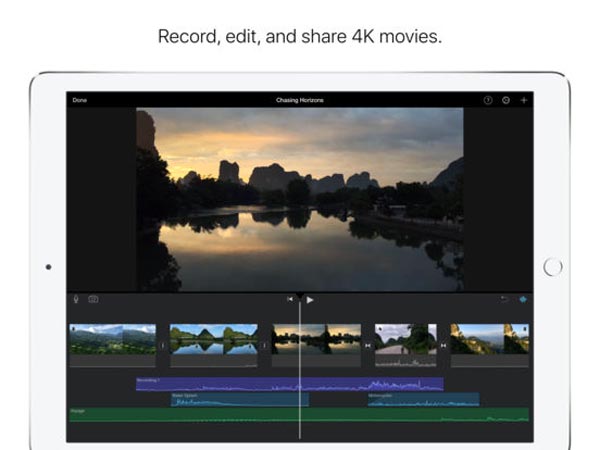
Při hledání nejlepšího editoru videa, který má funkci korekce barev videa, se průměrní lidé soustředí na několik faktorů, například snadné použití. Od tohoto okamžiku doporučujeme Aiseesoft video Editor. Mezi jeho výhody patří:
1. Automaticky upravte barvu videa pomocí pokročilého algoritmu.
2. Pokročilí uživatelé by mohli ručně měnit různé parametry barev videa.
3. Během korekce barev videa udržujte původní kvalitu videa.
4. Upravte video pomocí oříznutí, klipu, převrácení, otočení a dalších nástrojů po opravě barev.
5. Stylizujte svá videa pomocí velkého množství video efektů, přizpůsobeného vodoznaku a textu.
6. Kompatibilní se všemi video formáty, včetně HD a 4K video souborů.
7. K dispozici pro Windows 10/8 / 8.1 / 7 / XP / Vista a Mac OS.
Jedním slovem, to je nejlepší způsob, jak udělat korekci barev videa pro obyčejné lidi.
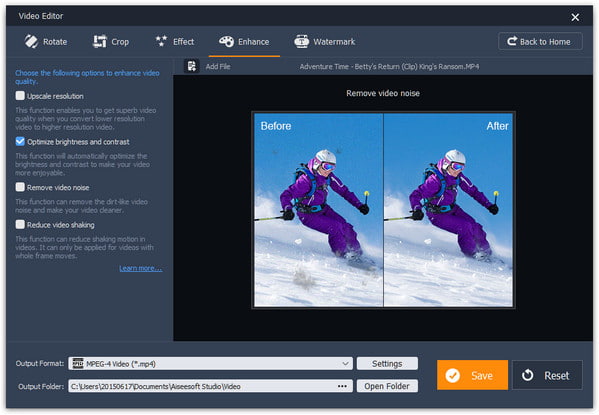
Chcete-li opravit barvu videa, měli byste použít jeden z nejlepších nástrojů pro korekci barev videa, například Aiseesoft video Editor. Jeho největší výhodou je automatická korekce barvy videa.
Krok 1 Nainstalujte do počítače nejlepší editor videa
Stáhněte a nainstalujte editor videa do počítače se systémem Windows. Pokud používáte Mac OS, stáhněte si pouze verzi Mac. Spusťte editor videa a v hlavním rozhraní vyberte možnost Vylepšit video.
Krok 2 Opravte barvu videa jedním kliknutím
Když jdete do okna vylepšení videa, klikněte na „Přidat soubor“ a naimportujte video, které potřebuje opravit barvu na časovou osu. Vyhledejte levý postranní panel a zaškrtněte políčko před textem „Optimalizovat jas a kontrast“. Barva videa bude automaticky opravena.
Poté přejděte na kartu Efekt, zde můžete upravit barvu videa změnou různých parametrů souvisejících s barvou videa, jako je „Odstín“, „Sytost“, „Jas“ a „Kontrast“.
Krok 3 Uložte výsledné video
Pokud jste s výsledným videem na panelu náhledu spokojeni, přetáhněte složku do pole „Výstupní složka“ a kliknutím na tlačítko „Uložit“ exportujte výsledné video na pevný disk.
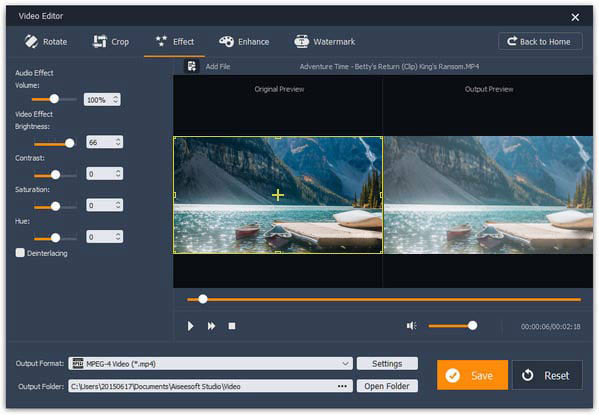
Na základě výše uvedených úvodů můžete pochopit, jak opravit barvu videa. Existuje několik profesionálních video editory mají funkci korekce barev videa. Jak vidíte, tito profesionální editoři videa jsou drahá a komplikovaná. Pokud potřebujete snadný způsob, jak opravit barvu videa, doporučujeme Aiseesoft Video Editor. Má schopnost opravit barvu videa na jedno kliknutí. Ještě důležitější je, že během editace nepoškodí kvalitu videa.